登录
- 微信登录
- 手机号登录
微信扫码关注“汇帮科技”快速登录
Loading...
点击刷新
请在微信【汇帮科技】内点击授权
300秒后二维码将过期
二维码已过期,点击刷新获取新二维码
登录
登录
其他登录方式
修改日期:2025-09-16 10:00
在数字信息飞速发展的今天,图片已成为我们日常工作与生活中不可或缺的一部分。无论是自媒体运营、电商商品上传,还是个人相册整理,都难免会遇到需要统一调整大量图片尺寸的情况。手动一张张处理,不仅耗时费力,还容易出错,严重影响效率。正因如此,一款好用高效的批量图片处理工具显得尤为重要。选择合适的软件,不仅能大幅节省时间,还能保证输出质量,避免重复劳动。本文将围绕用户常见痛点,提供多种可靠的解决方案,详细介绍如何快速、精准地完成图片批量尺寸修改,涵盖不同操作习惯和需求场景,助你轻松应对各类图片处理任务。

下面将具体介绍六种实用方法,帮你摆脱重复操作,专注创意与内容。
这是一款功能专一且操作简便的本地软件,非常适合不需要联网处理的场景。
打开软件后,在左侧功能栏选中“批量修改尺寸”选项。
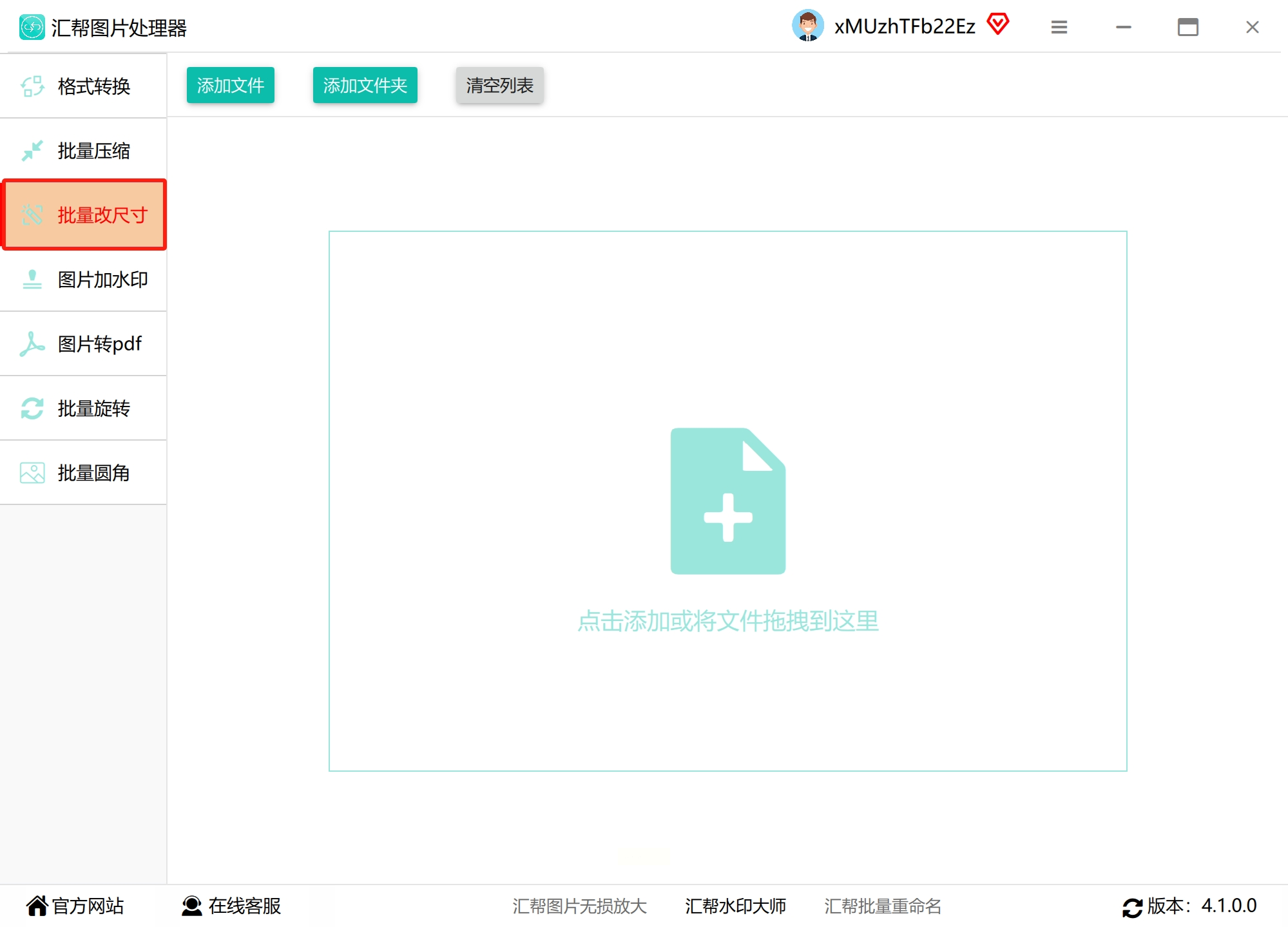
通过“添加文件”或“拖拽放入”的方式,导入需要处理的图片。
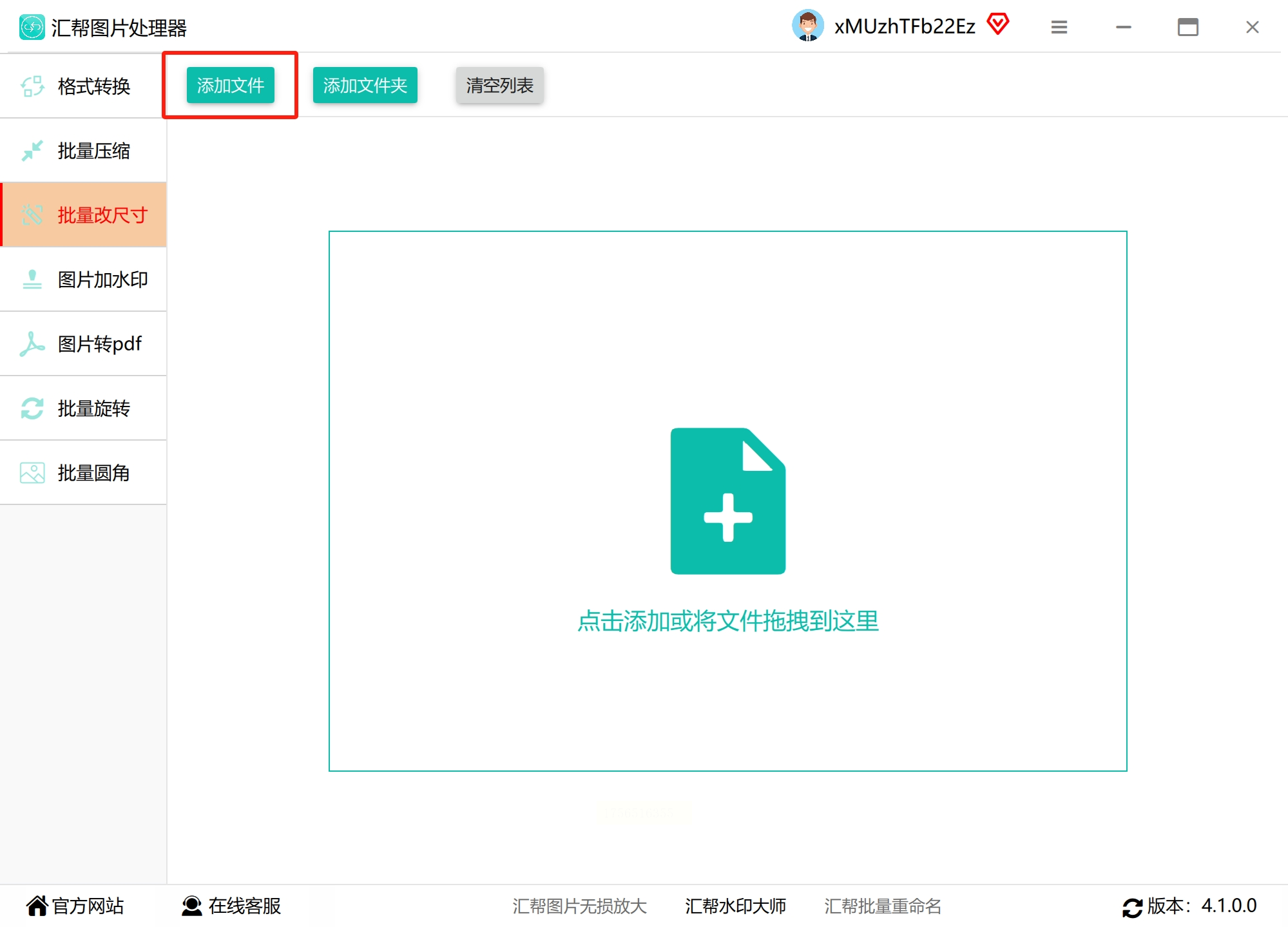
推荐选择“等比缩放”模式,避免图片变形,可自定义宽度或高度数值。
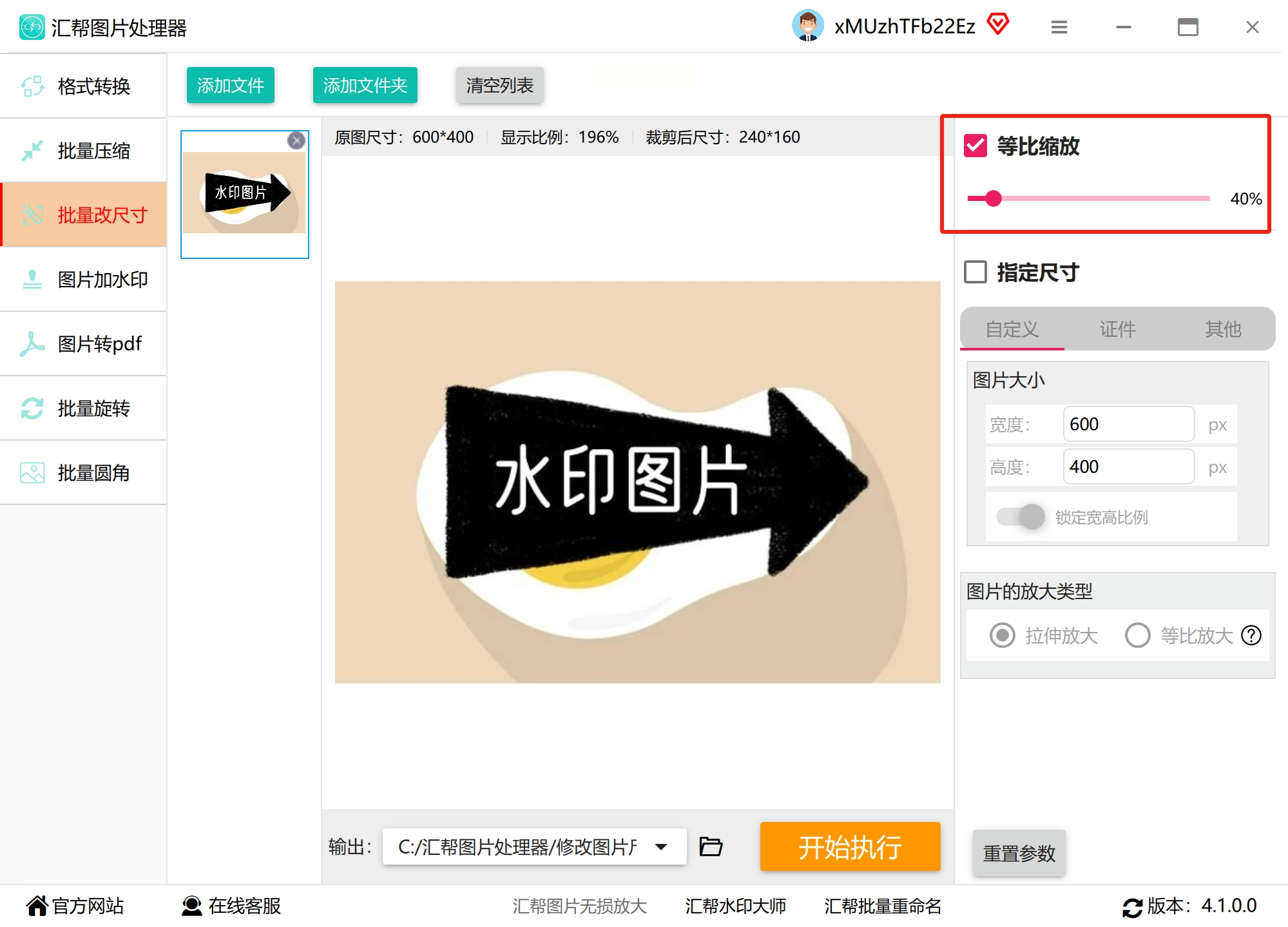
设置输出路径,方便之后查找已处理的图片。
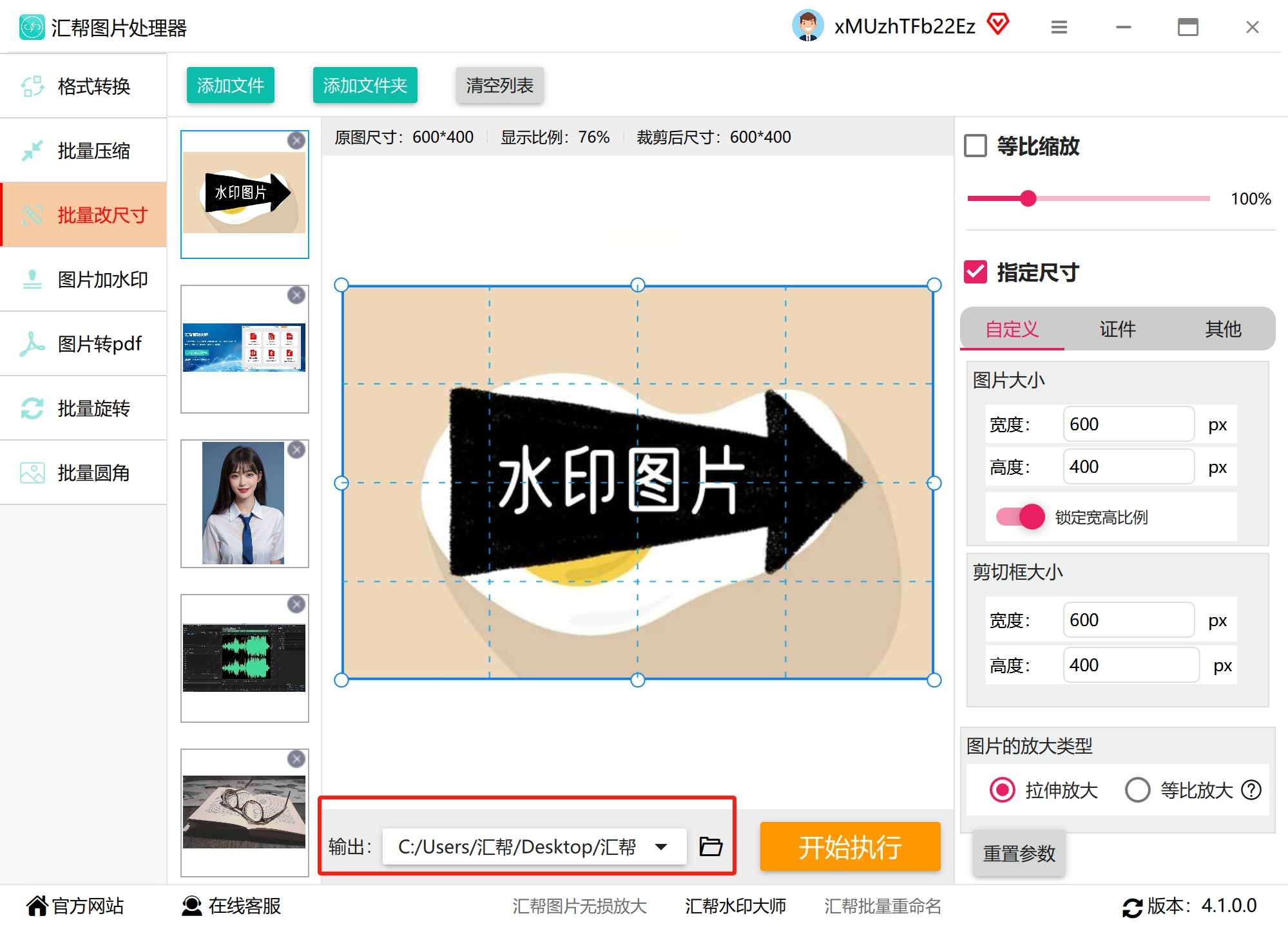
点击“开始执行”,稍等片刻即可完成,可在输出文件夹查看效果。
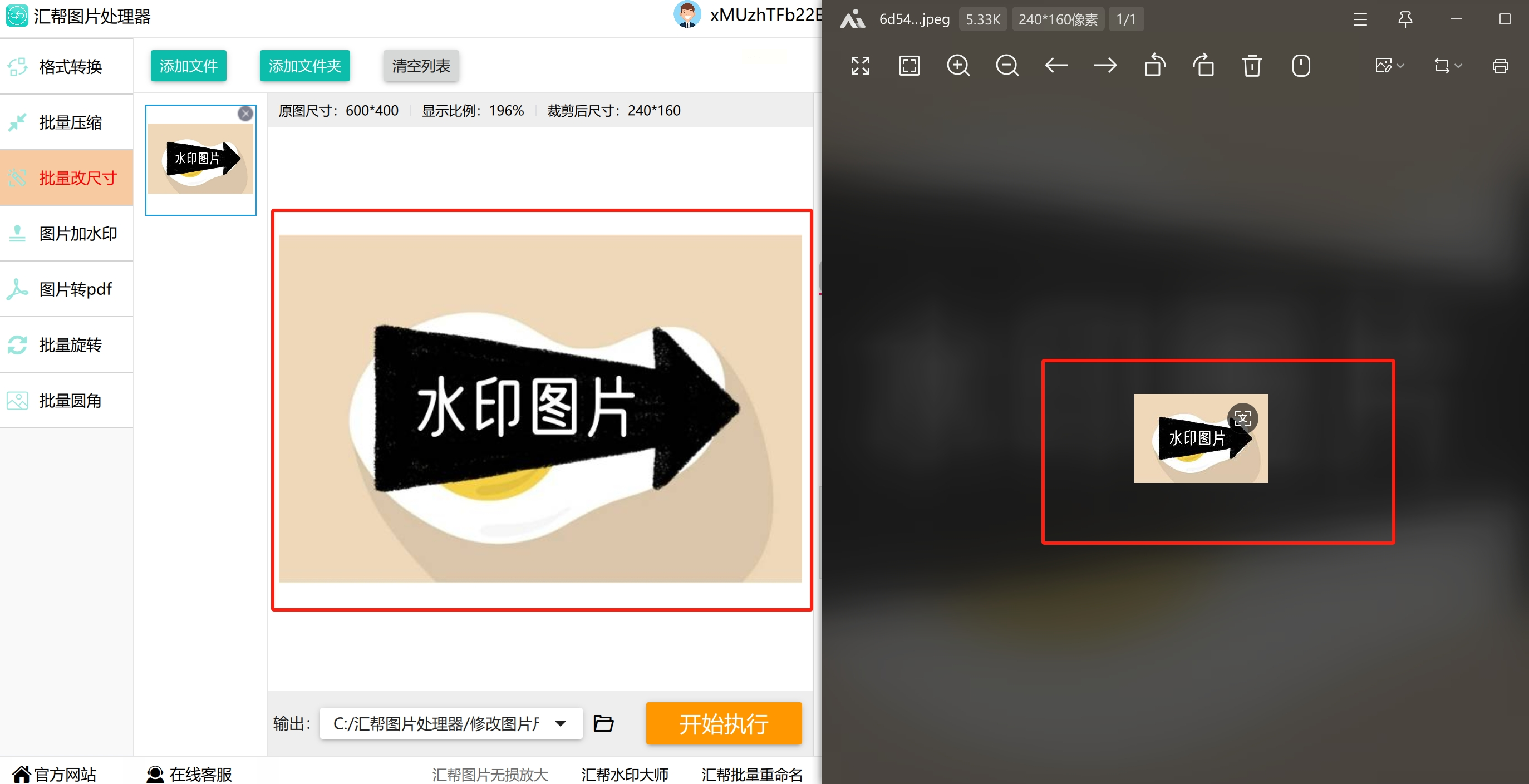
如果你更倾向于使用在线工具,佐糖提供了一个清晰的压缩与尺寸调整界面。
进入相应功能页后,直接拖入图片或点击上传,支持批量添加100张。
根据需要选择按比例缩放,或直接输入想要的宽度与高度。
完成设置后,点击“开始压缩”,可选择“应用到全部”统一尺寸。
它不仅调整尺寸,还会对图片进行无损压缩,节省存储空间。
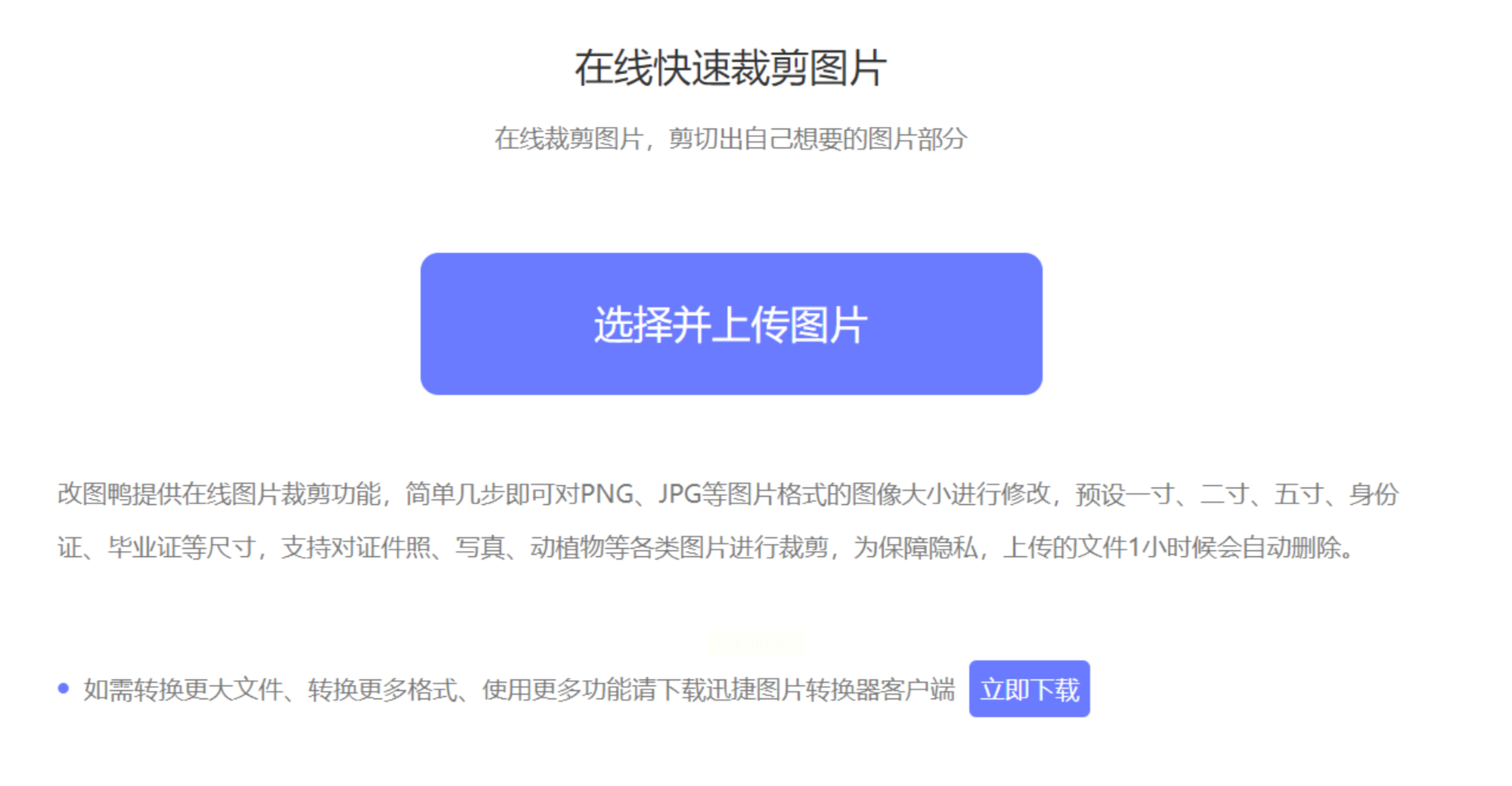
改图鸭是一款操作直观的在线图片处理工具,适合习惯使用浏览器的用户。
上传图片后,可在下方选“放大”、“缩小”或“自定义尺寸”。
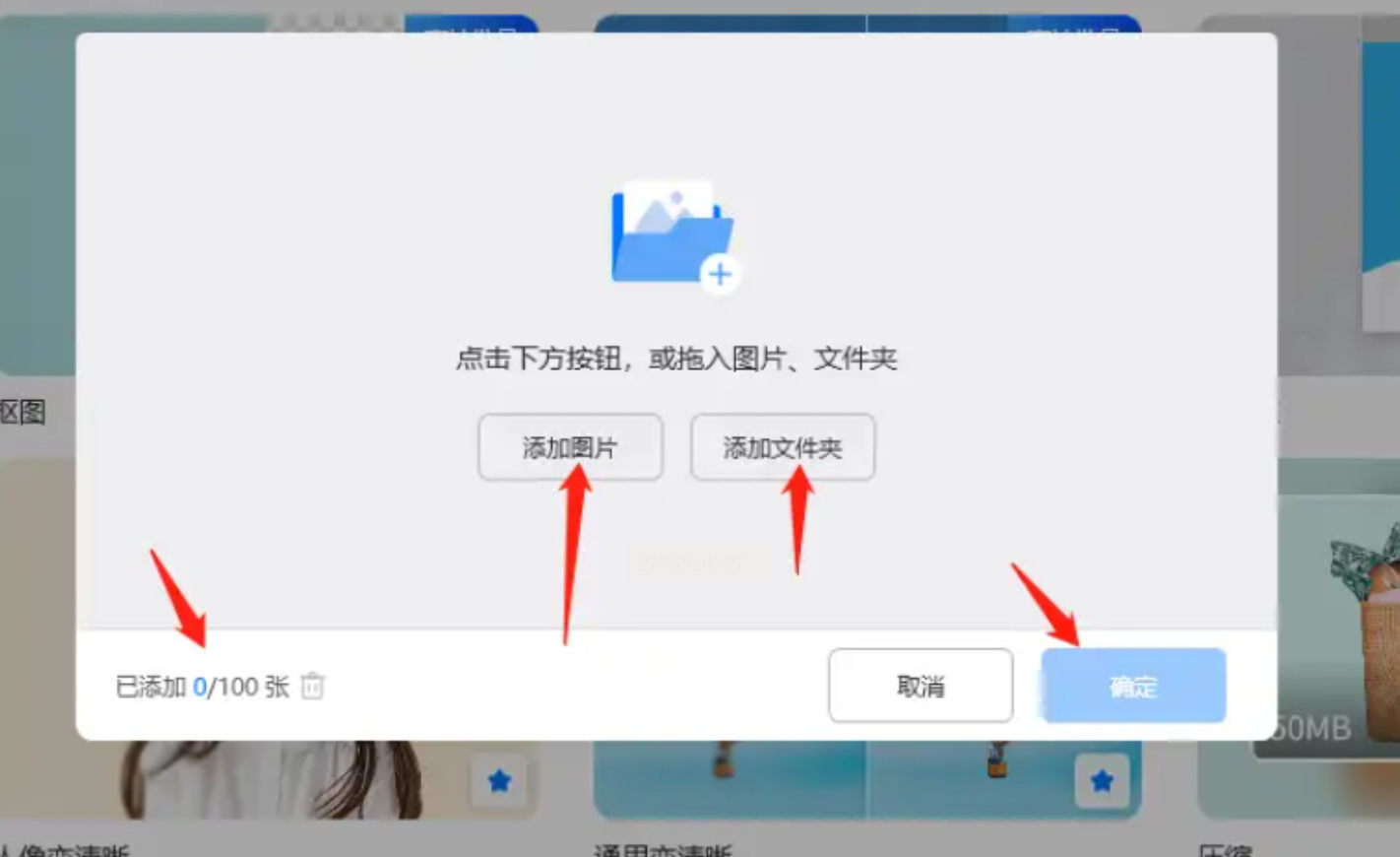
在自定义中输入目标尺寸,点击“确定”预览效果。
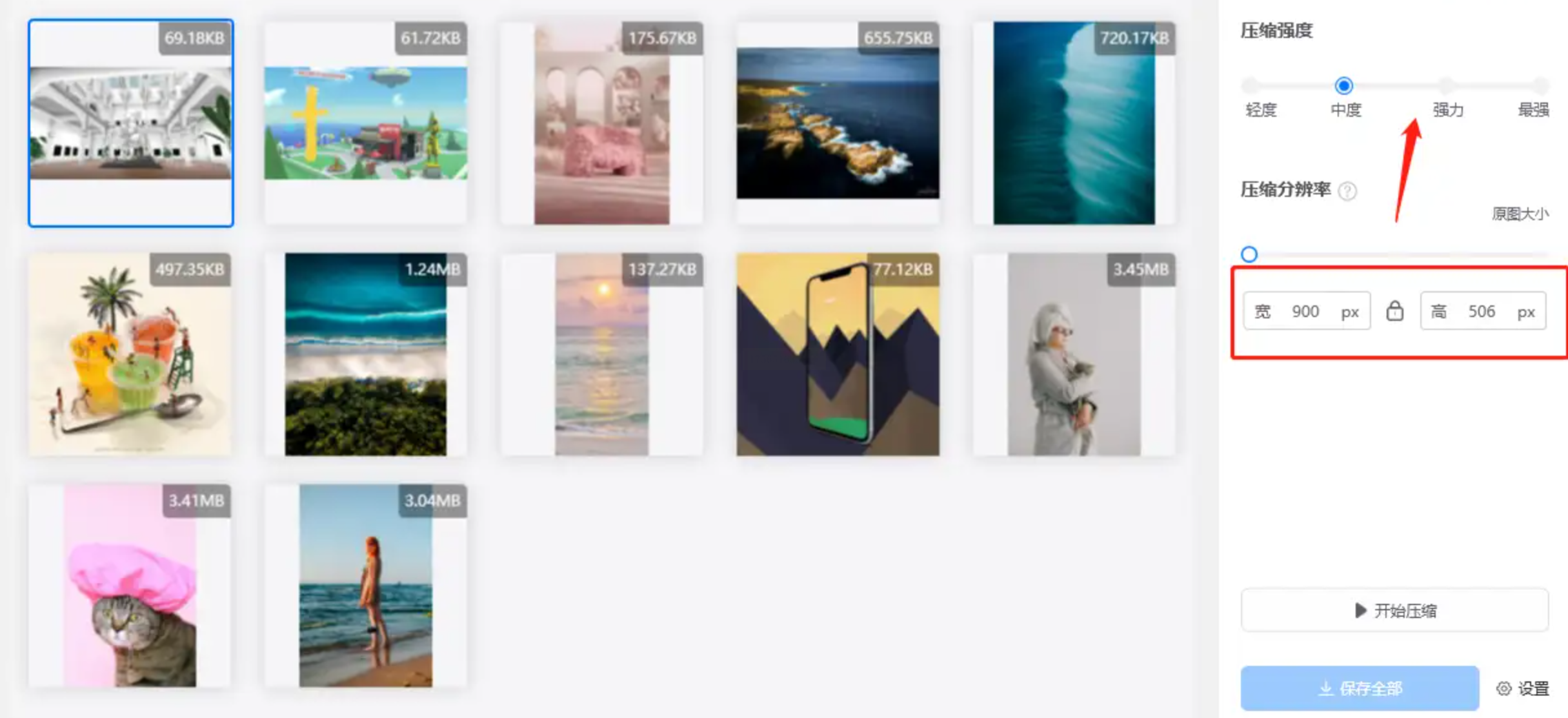
确认无误后,点击“立即修改”并下载,图片清晰度保持得很好。
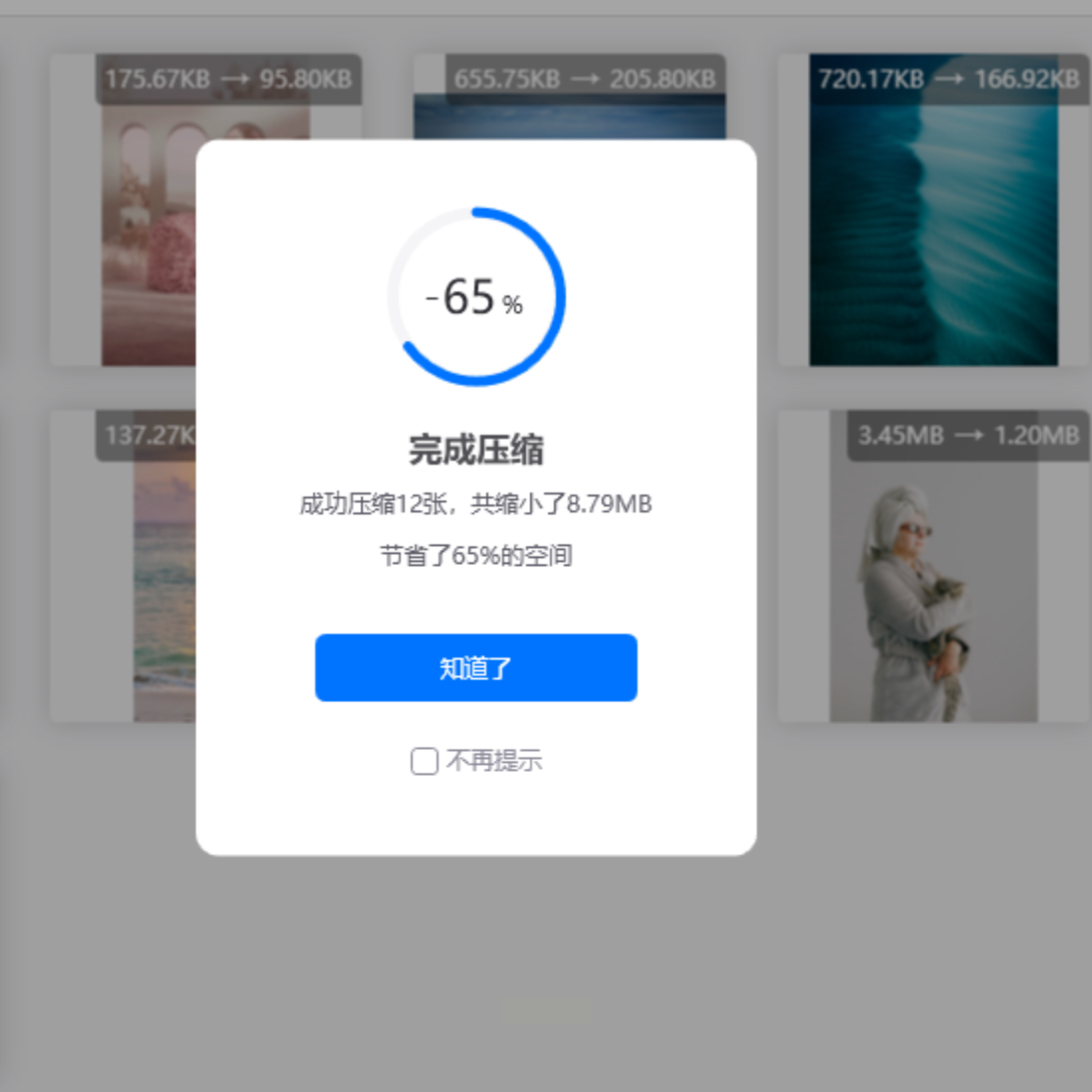
整体流程非常流畅,适合处理写真、证件照等多种类型图片。
图怪兽是一款功能丰富的电脑端软件,适合对稳定性要求较高的用户。
启动软件后,选择“更改尺寸”功能,拖入需要修改的多张图片。
设置具体宽高数值,可自主选择是否约束比例。
指定输出文件夹,方便后续管理。
点击“开始修改”,完成后在相应目录查看处理好的图片。
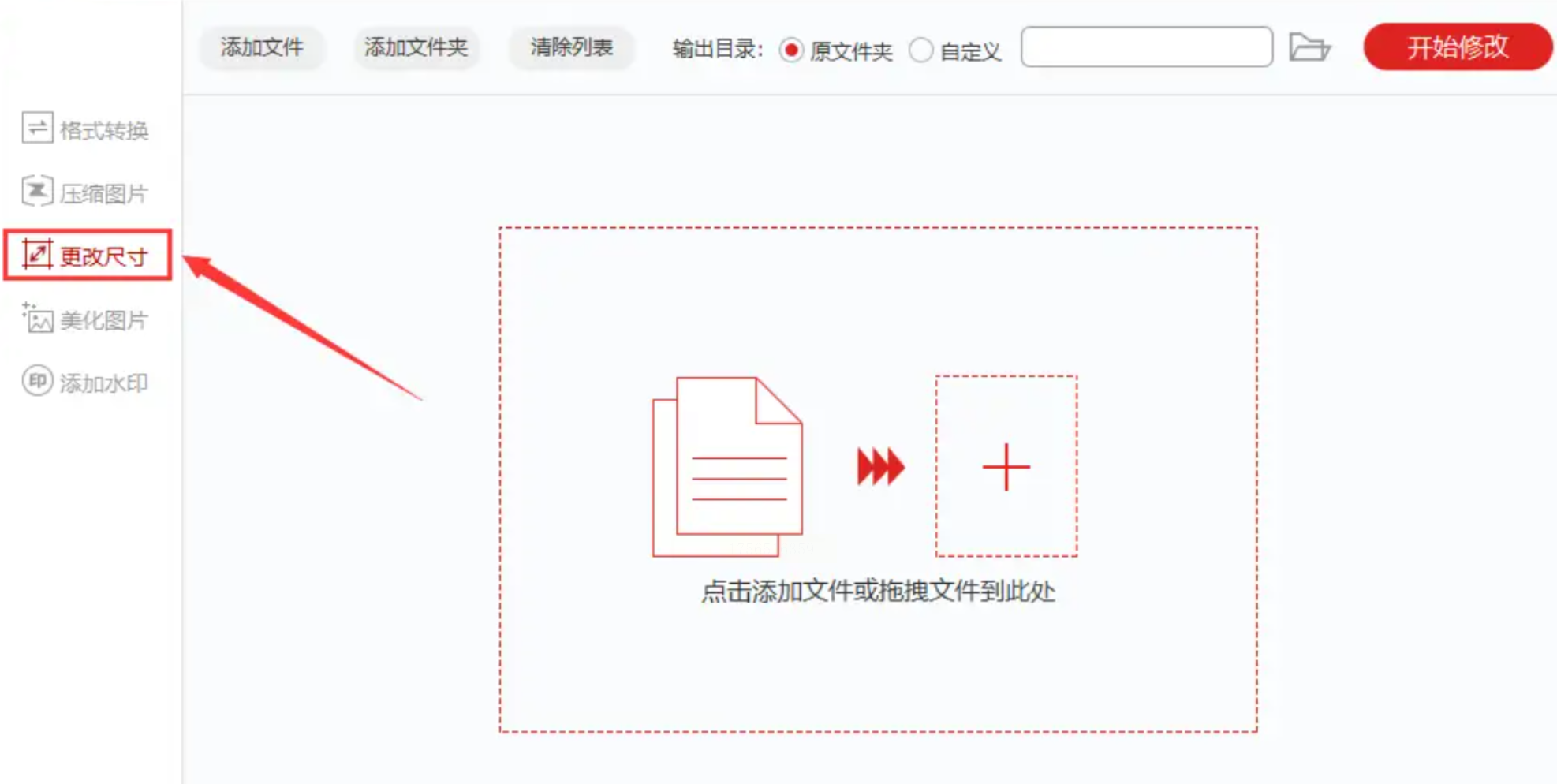
对于熟悉Photoshop的用户,可利用其动作功能实现批量尺寸修改。
打开PS,进入“窗口”菜单→“动作”,新建一个动作组。
打开一张图片,在“图像”菜单选择“图像大小”,设置所需尺寸并确认,停止录制。
之后通过“文件”→“自动”→“批处理”,选择刚才录制的动作,并指定源文件夹与输出位置。
点击“确定”,PS会自动处理所有图片,适合对画质有极高要求的场景。
如果你需要一款轻量且免费的工具,FastStone Image Viewer会是不错的选择。
打开软件,定位到图片文件夹,选中所有需要调整的图片。
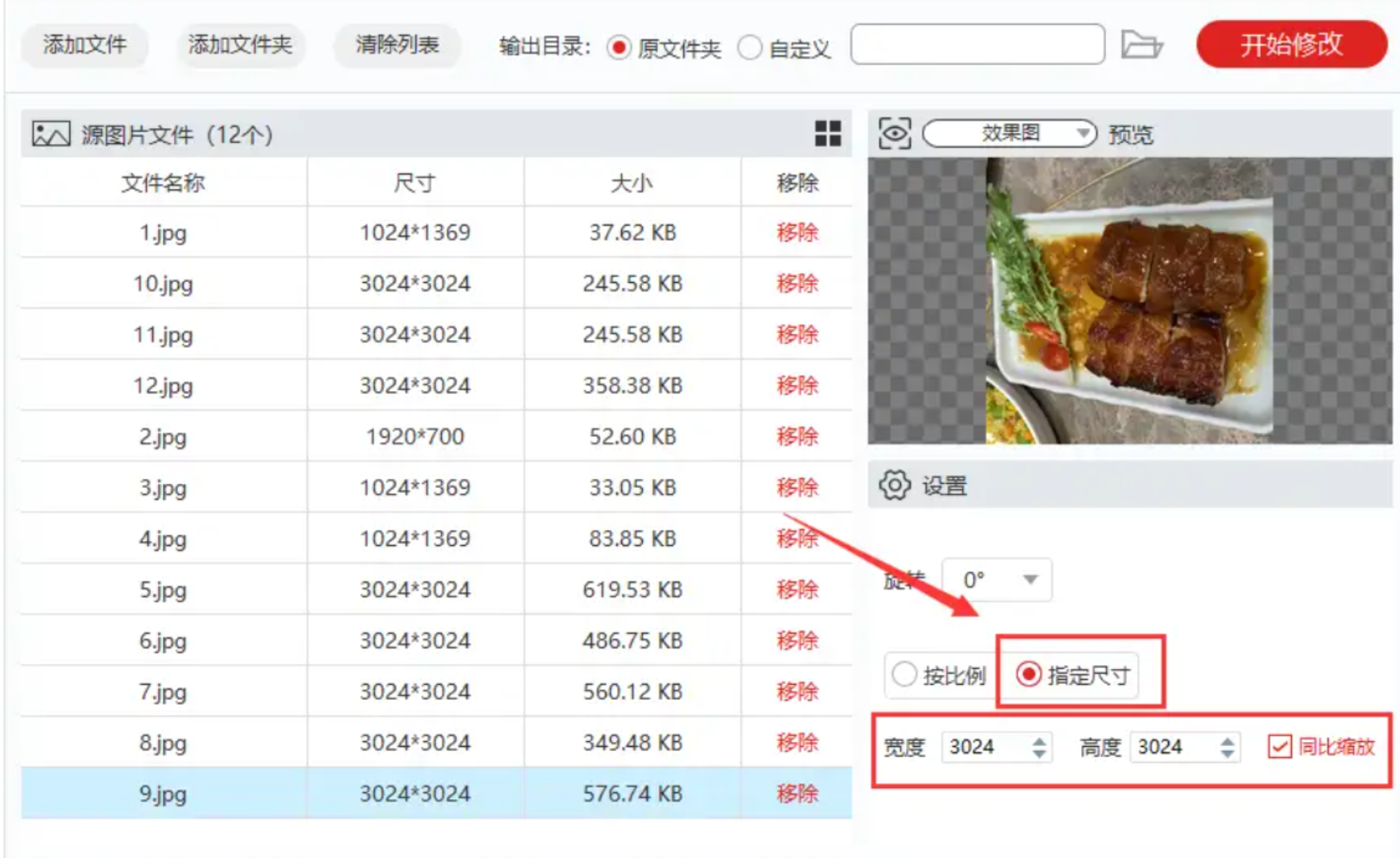
右键选择“批量转换/重命名”,进入工具界面。
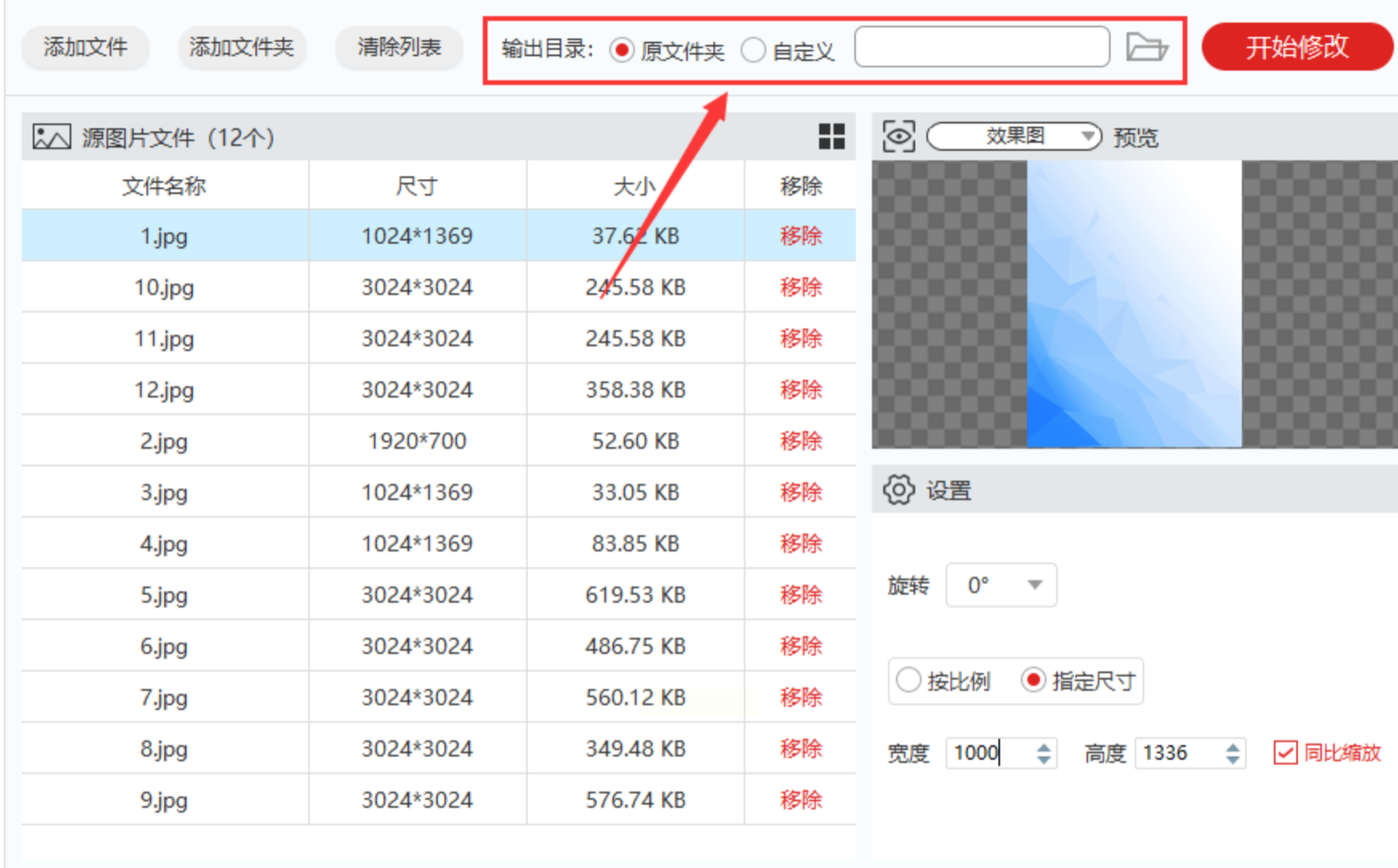
在“调整大小”选项中设置尺寸参数,支持按百分比或像素调整。
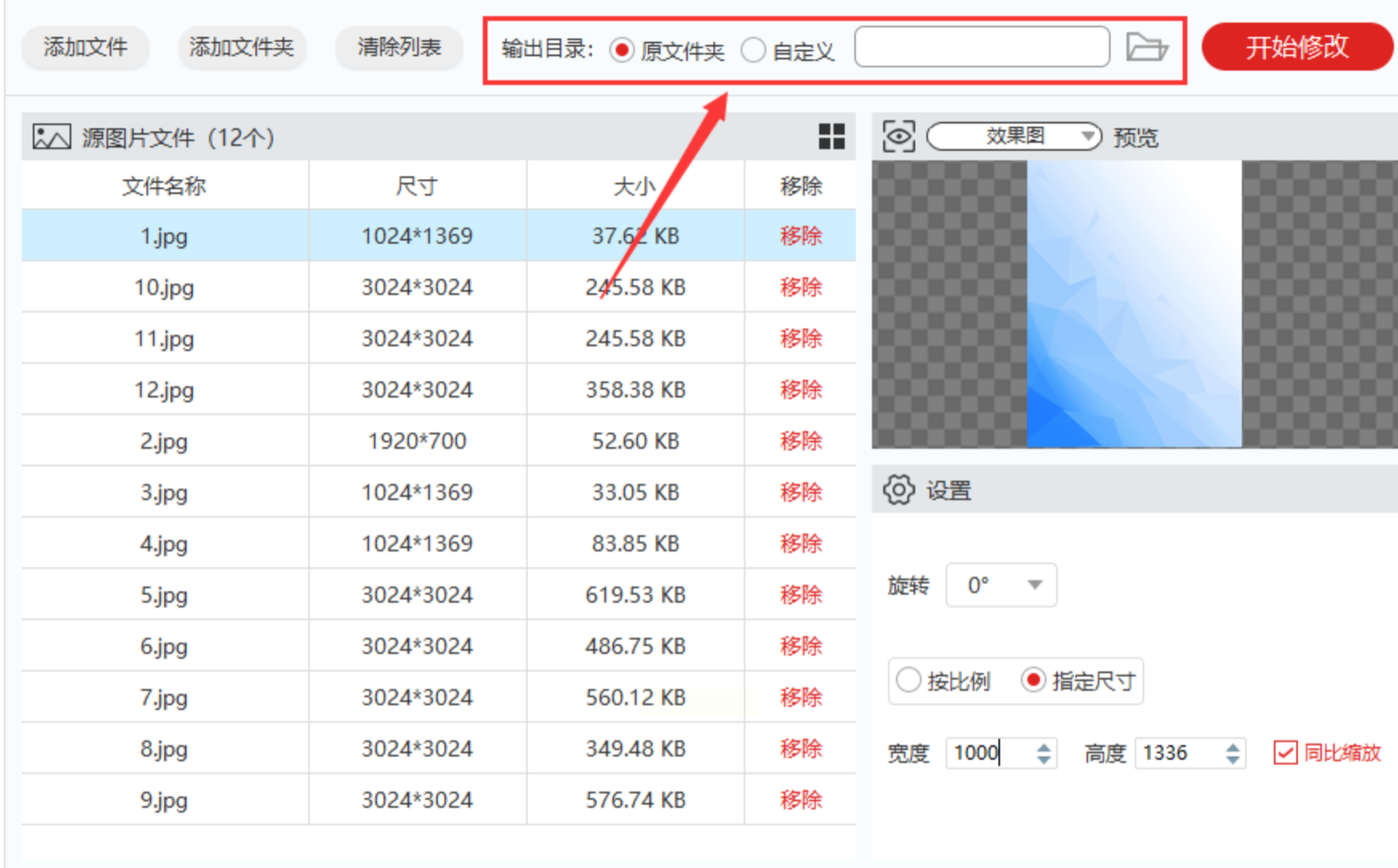
设置输出格式和路径,点击“开始”即可完成,处理速度非常快。
无论是追求效率的日常用户,还是对画质有严格要求的专业人士,批量修改图片尺寸都不再是难题。上面介绍的六种方法各具特点,覆盖了本地软件、在线工具及专业平台,你可以根据使用场景和个人偏好灵活选择。工具的本质是帮助我们提升效率、减少重复劳动,关键仍在于理解自身需求——是否注重隐私离线操作?是否需要额外压缩?是否强调高清输出?回答这些问题,便能找到最适合自己的那一种方式。希望每一次的调整,都为你带来更多方便与创作愉悦。
如果想要深入了解我们的产品,请到 汇帮科技官网 中了解更多产品信息!
没有找到您需要的答案?
不着急,我们有专业的在线客服为您解答!

请扫描客服二维码